管理和监控打印队列
跳到:
在“安排视图”中,您可以查看您的网络和帐户中所有打印机的所有队列。
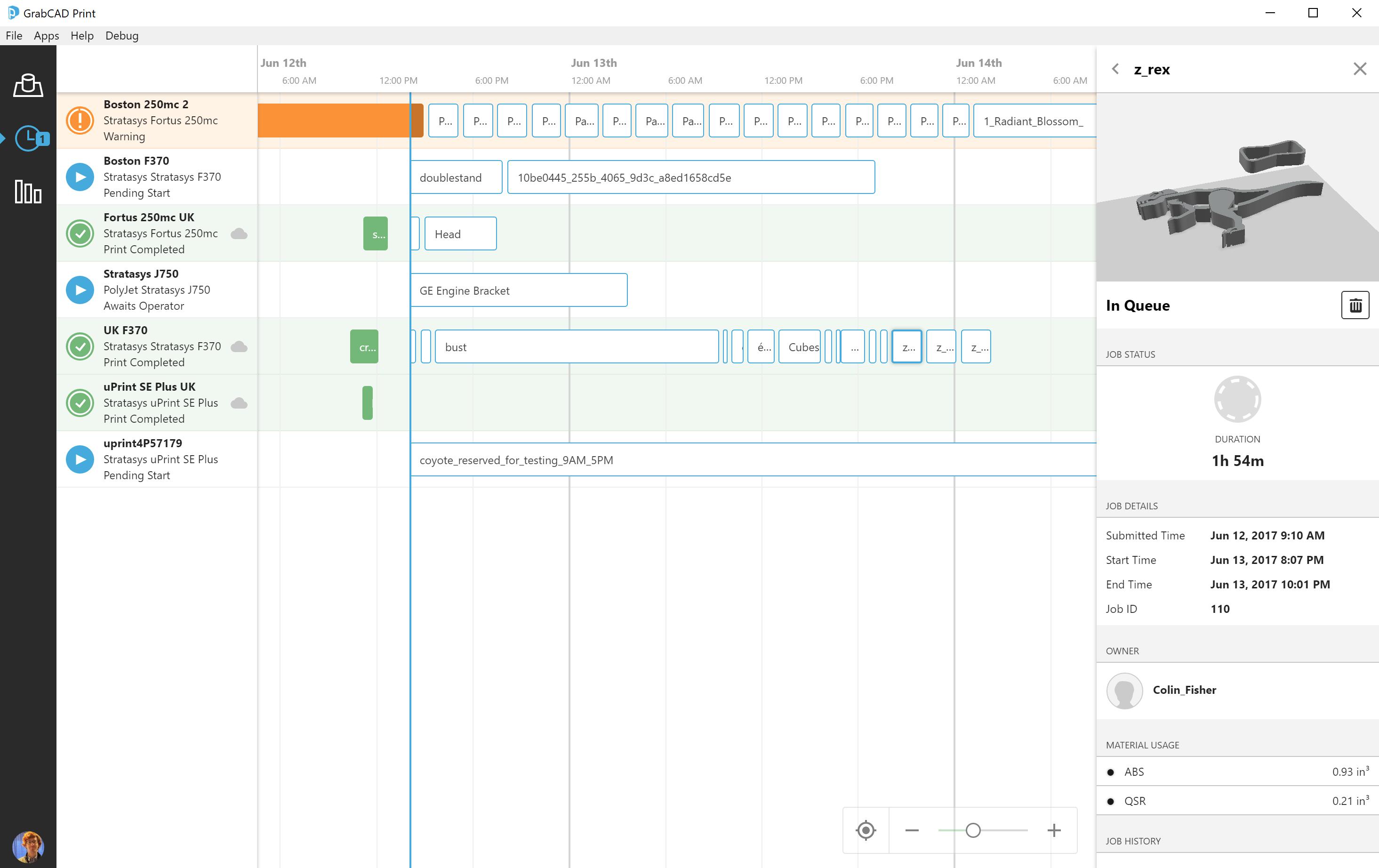
您可以从应用程序的主导航中前往“安排视图”,如果您设置了网络中的 Printer Server,也可以 在线 查看。
在桌面应用程序中: |
Online: |
作用原理
GrabCAD Print 中的“安排视图”会直接读取打印机中的打印队列,并将可用信息显示在表格中。单击作业以获取更多信息,如上所示。
您可以通过拖放的方式重新排列打印机队列中的作业。

您还可以右键单击作业以移动或删除它。

使用右下角的滑块控制时间标尺。

需要关注的作业将带有警告图标,并通过工具提示解释关注原因。

单击左侧列表中的打印机将会显示详细信息,例如固件版本和当前加载的材料。

延迟打印启动
PolyJet 系统通常要求用户在打印完成后立即清洁打印头。因此,您需要确保自己在打印完成时位于打印机附近。在为 PolyJet 打印机准备作业时,单击“打印”将显示以下窗口:

选择打印模式后,如果打印机符合以下所有条件,则可以选择作业的结束时间:
- 队列为空
- 状态为空闲
- 连接是本地连接,而不是通过 GrabCAD Print Server 远程连接
操作小时数
您公司的管理员启用这些功能之后,安排视图将自动调整打印机队列显示,反映打印作业通常仅在工作期间启动,这样可为您提供更加准确的安排预测。

显示的开始时间反映了设置的操作小时数。您仍然可在办公时间之外开始作业。作业不会在安排的时间内自动开始。
通知电子邮件
如果已设置 GrabCAD Print Server,则可获得自身作业的电子邮件通知,或者已连接打印机上所有作业的电子邮件通知。前往您的 GrabCAD 个人资料页面以更改您的设置。

